
万神庙位于意大利首都罗马圆形广场的北部,是罗马最古老的建筑之一,也是古罗马建筑的代表作。万神庙采用了穹顶覆盖的集中式形制,它也是罗马穹顶技术的最高代表。万神庙的顶部是一个奇特的结构,它的顶部有一个圆形大洞,这是整个神庙唯一的采光点,这一巧妙的结构使得光线从上而下倾泻,给人以神秘庄严的感觉。而今穹顶的结构应用于许多建筑中,如美国国会大厦、印度泰姬陵等。

我们通常是使用体量来建模,而穹顶在项目中创建起来是较为复杂的,如果要建立如图的穹顶体量,其中的每一块嵌板无论是尺寸还是面积都略有区别,这就使得工作量大大提升,为了提高建模效率,我们可以使用自适应族来布置。

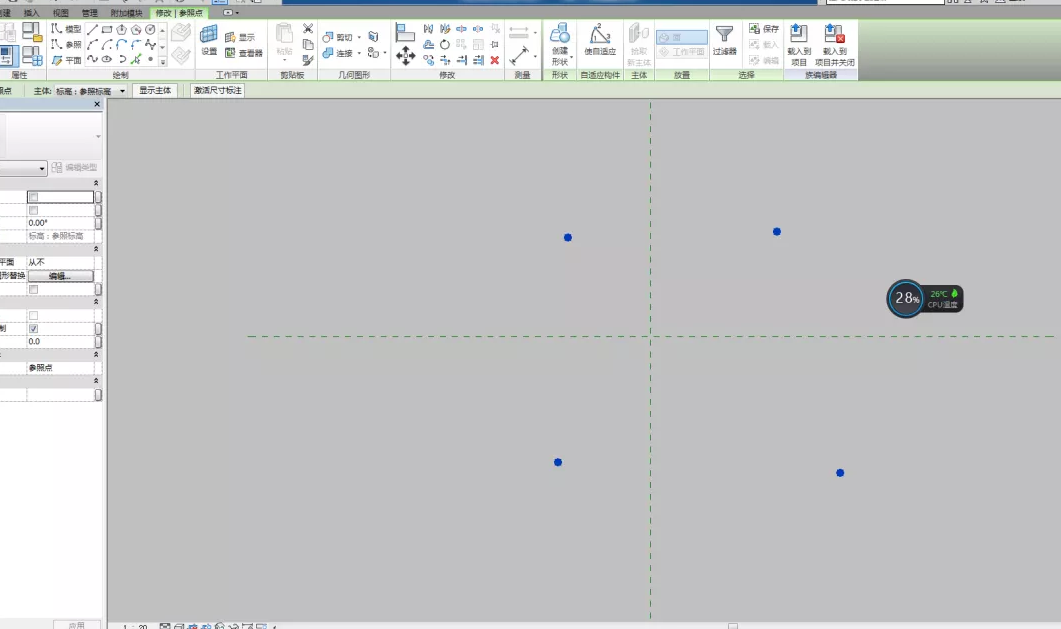
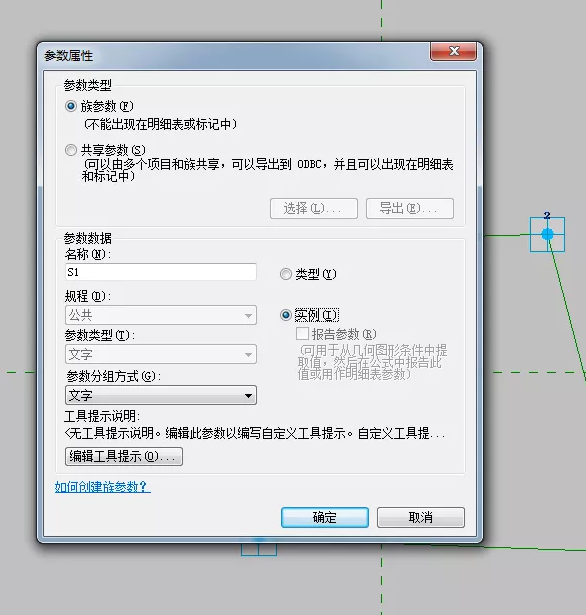
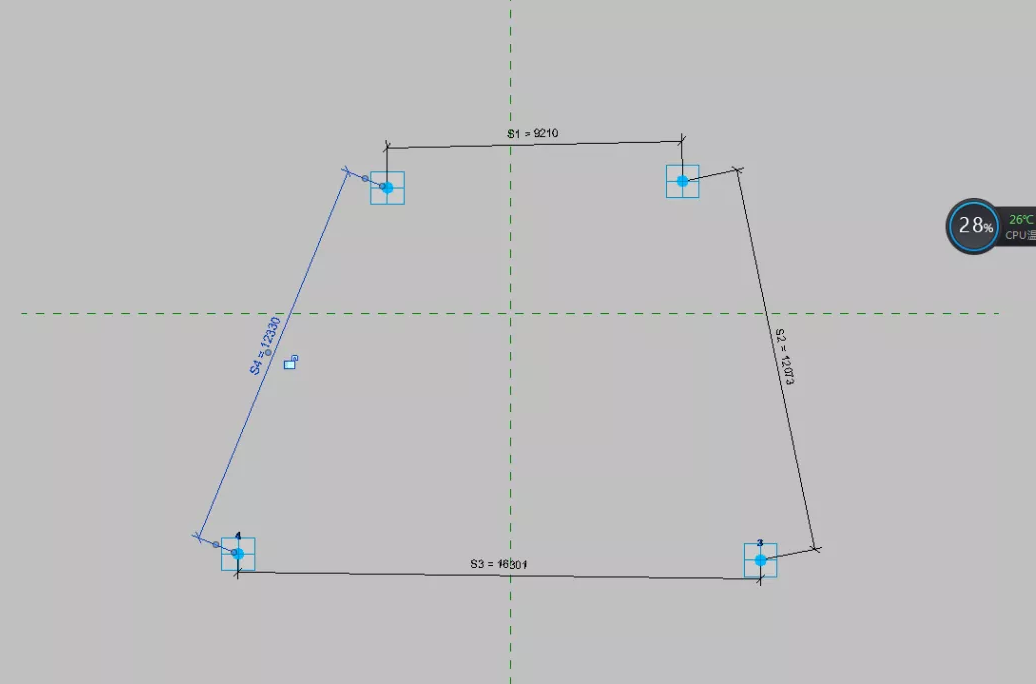
打开“自适应公制常规模型”后布置4个参照点,将其修改为自适应点,然后“使用参照线一一通过点的样曲线连接起来”,对自适应点进行注释,注释完成后将其创建为报告参数:S1、S2、S3、S4。将自适应点修改好后,用于确定嵌板的尺寸,报告参数用于控制洞口尺寸参数。
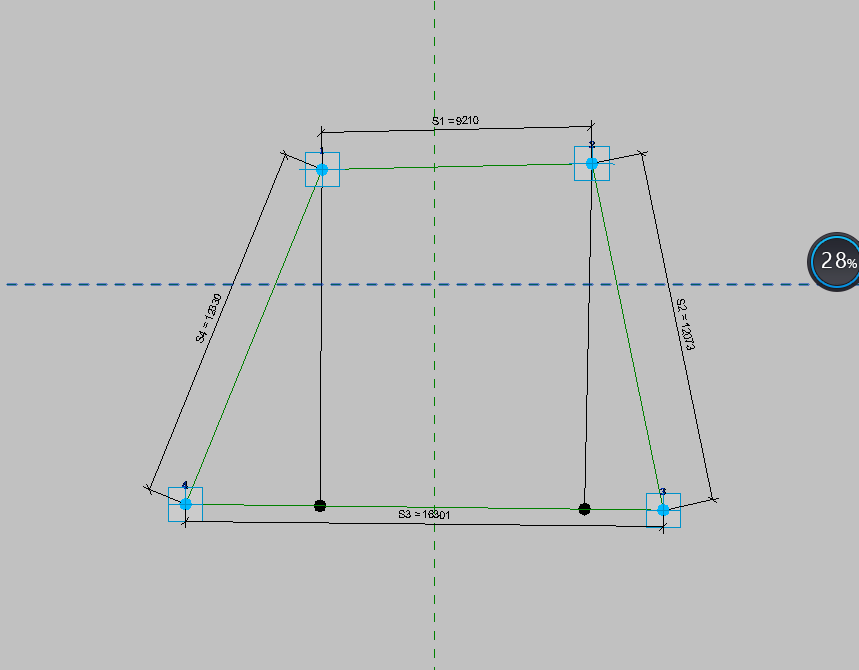

在弧形穹顶上方有窗洞,始终处于嵌板的中心位置,所以我们需要使用两个参照点来确定两条边。将参照点“测量”设置正确,然后将测量类型调整为线段长度用于控制距离自适应点的距离,并使用“通过点的样曲线”连接起来。

将两个参照点的“线段长度”分别关联D1、D2实例参数上。打开“族类型”对话框,新建“D”实例参数,并为D1、D2、D3赋予公式。

在两条参照线上分别放置两个参照点,同样的调整“测量”点以及“测量类型”,将“线段长度”关联到实例参数“H1”上。在两条参照线上分别放置两个参照点,同样的调整“测量”点以及“测量类型”,将“线段长度”关联到实例参数“H1”上。

然后使用“通过点的样条曲线”将参照点连接起来。
同样的,想要驱动窗洞的宽度,在两条参照线中分别布置两个参照点,调整“测量”点以及“测量类型”,将“线段长度”关联到实例参数“L1”上。
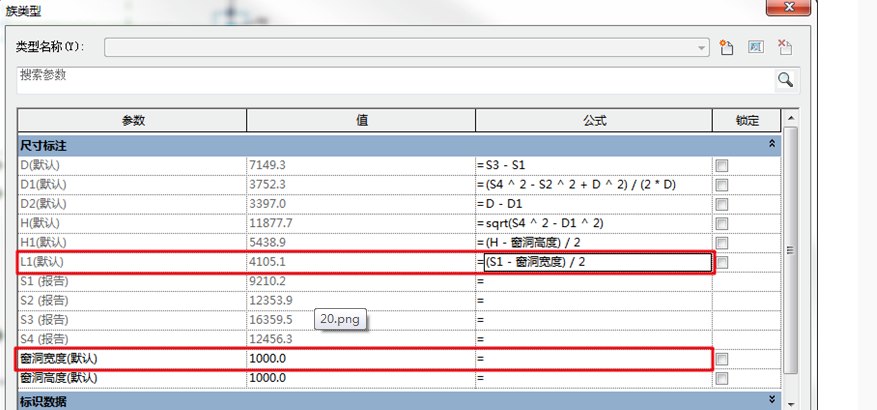
接着在“族类型”对话框中新建“窗洞宽度”的实例参数,最后为其赋予公式。
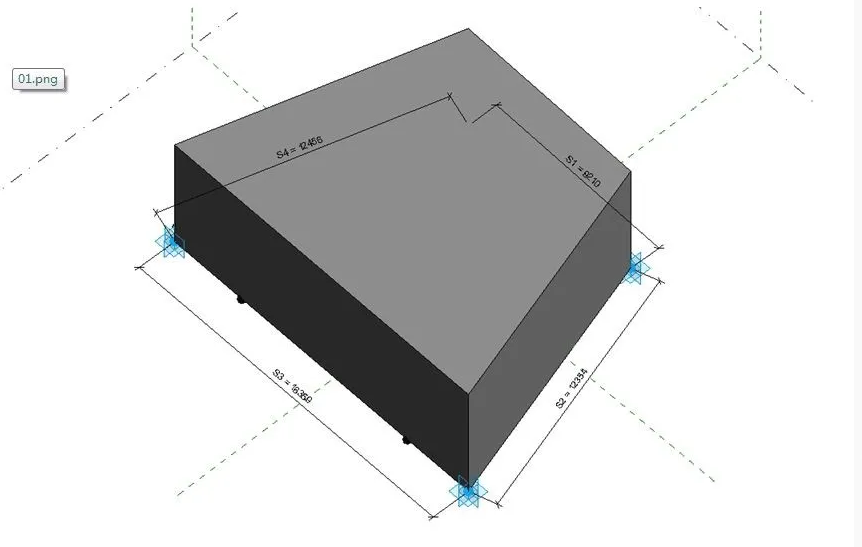
将嵌板以及窗洞的尺寸都给确定完成之后,选中轮廓分别创建嵌板实体形状以及窗洞空心形状。
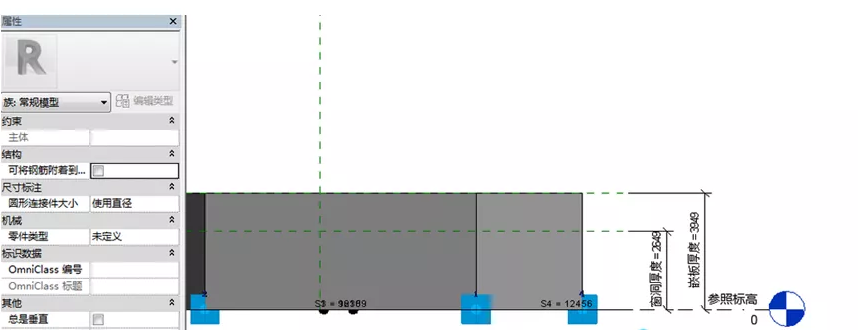
然后分别创建参照平面用于控制嵌板以及窗洞的厚度,使用注释命令进行注释后创建为参数进行控制参变。
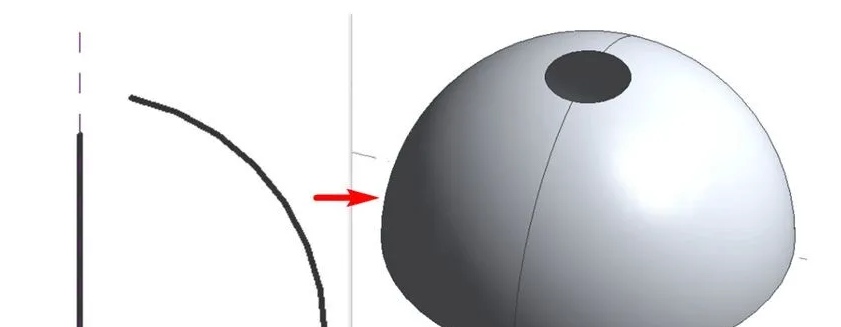
这样,自适应嵌板窗洞族就创建完成了。最后,我们需要将其放置在概念体量的网格表面上,来检测查看一下效果。新建“概念体量”的族文件,进入立面图当中,任意的绘制直线段以及弧线段,然后创建为实体的概念表面。
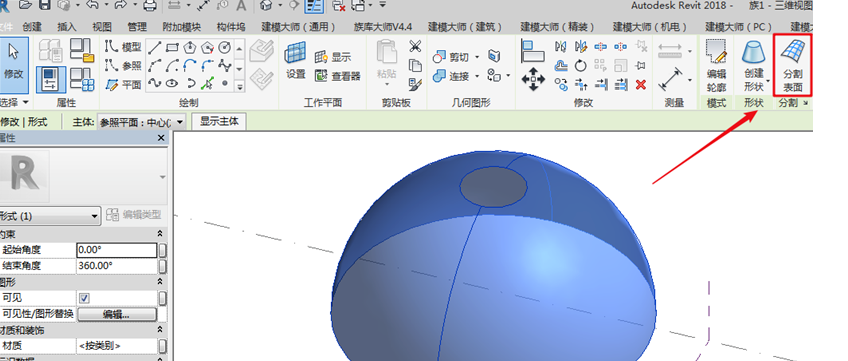
使用“分割表面”工具分割穹顶概念表面。

然后分别选中UV网格表面,调整“表面表示”,勾选“节点”使其显示在绘图区域中。
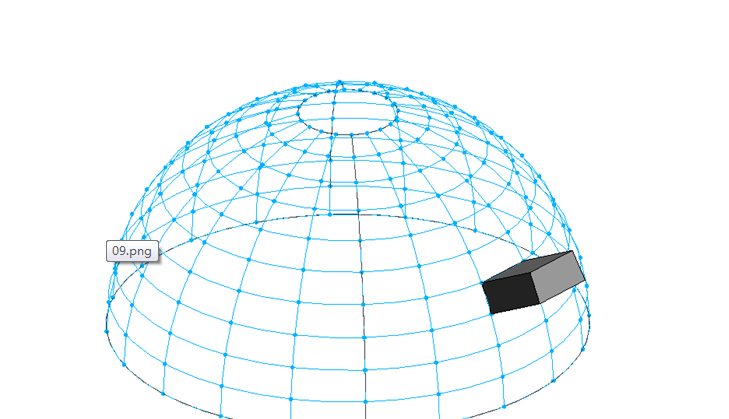
将自适应嵌板窗洞族载入到体量环境当中,放置在节点上。调整相关参数。
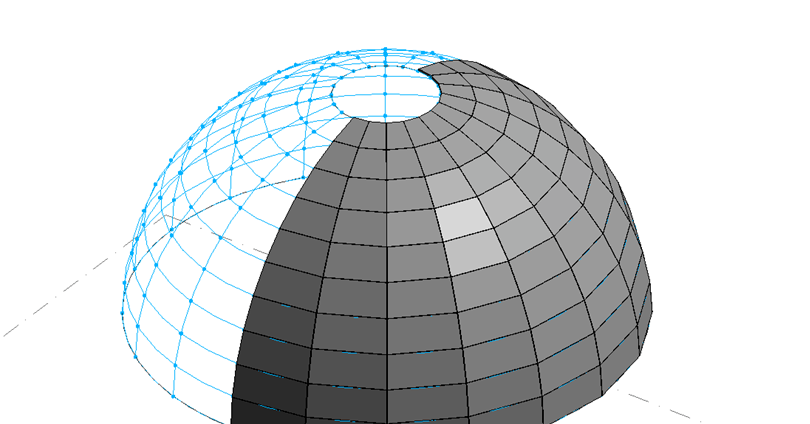
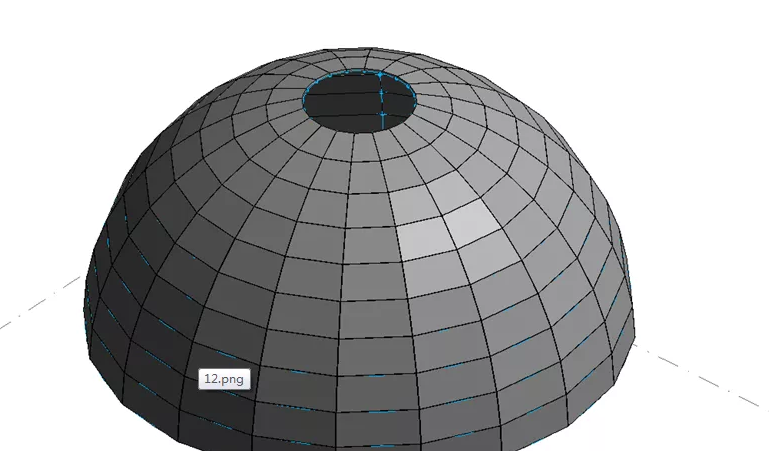
使用修改面板中的“重复”命令,在网格节点上自动生成嵌板。
Revit中文网作为国内知名BIM软件培训交流平台,几十万Revit软件爱好者和你一起学习Revit,不仅仅为广大用户提供相关BIM软件下载与相关行业资讯,同时也有部分网络培训与在线培训,欢迎广大用户咨询。
网校包含各类BIM课程320余套,各类学习资源270余种,是目前国内BIM类网校中课程最有深度、涵盖性最广、资源最为齐全的网校。网校课程包含Revit、Dynamo、Lumion、Navisworks、Civil 3D等几十种BIM相关软件的教学课程,专业涵盖土建、机电、装饰、市政、后期、开发等多个领域。
需要更多BIM考试教程或BIM视频教程,可以咨询客服获得更多免费Revit教学视频。
转载请注明来源本文地址:https://www.tuituisoft/blog/10813.html